
Inhaltsverzeichnis:
- Autor John Day [email protected].
- Public 2024-01-30 07:22.
- Zuletzt bearbeitet 2025-01-23 12:53.
WENN IHR PC EINFRIST, ist eines der häufigsten Probleme bei einem PC, wenn alles einfriert oder abstürzt, während Sie eine Anwendung verwenden und die Maus und die Tastatur nicht reagieren. Nun in diesem Instructable werde ich Ihnen zeigen, wie um dieses Problem zu beheben
Schritt 1: Friert und Lockups
Geben Sie Ihrem PC zunächst einen Moment Zeit, um sich selbst zu klären. Schalten Sie den PC niemals voreilig aus, da dies zu weiteren Problemen führen kann.
Schritt 2: Verwenden von Ctrl, Alt und Delete
Versuchen Sie nach einer Weile, die gesperrte Anwendung zu schließen, indem Sie die Tastenkombination aus STRG + ALT + ENTF verwenden. Wenn Sie diese gleichzeitig gedrückt halten, sollte der Windows-Task-Manager angezeigt werden.
Schritt 3: Windows Task-Manager
In diesem Feld werden alle Anwendungen angezeigt, die derzeit auf Ihrem System ausgeführt werden, und neben der gesperrten Anwendung wird eine Meldung angezeigt, die lautet: NICHT REAGIERENKlicken Sie auf den Namen der Anwendung im Dialogfeld und klicken Sie auf die Schaltfläche Task beenden.
Schritt 4: Task beenden oder Herunterfahren
Wenn sich die Software immer noch weigert, sofort zu schließen, warten Sie einige Augenblicke, bevor Sie erneut Strg + Alt + Entf drücken, wodurch Ihr Computer neu gestartet wird. Wenn der Computer immer noch nicht reagiert, müssen Sie die Neustarttaste an der Vorderseite Ihres PCs drücken, falls vorhanden. Wenn Sie keine Neustarttaste haben, müssen Sie das Gerät ausschalten, 15 Sekunden warten und dann auf herkömmliche Weise wieder einschalten.
Empfohlen:
3D-Druck eines Roboters – wikiHow

Wie man einen Roboter in 3D druckt: Heute zeige ich Ihnen, wie Sie von einer in wenigen Minuten erstellten Skizze zu einem gut aussehenden professionellen Roboter gelangen, der druckfertig ist
Die Kurzanleitung zum Erstellen eines Videos mit Ihrem IPhone und Hochladen auf Facebook oder YouTube: 9 Schritte

Die Kurzanleitung zum Erstellen eines Videos mit Ihrem IPhone und Hochladen auf Facebook oder YouTube: Verwenden Sie diesen einfachen 5-Schritte-Prozess (Instructables lässt es wie mehr Schritte aussehen, als es tatsächlich ist), um Ihr erstes YouTube- oder Facebook-Video zu erstellen und hochzuladen - mit nur dein iPhone
So schließen Sie eine Wägezelle an: 4 Schritte
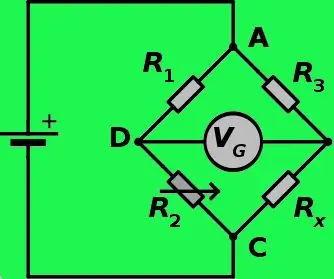
So schließen Sie eine Wägezelle an: Um das Gewicht zu messen, können Sie eine Wägezelle verwenden, die den Widerstand von 4 Dehnungsmessstreifen misst. Dehnungsmessstreifen sind Widerstände, die beim Biegen ihren Widerstand ändern. Die Widerstandswerte, die sich ändern, betragen +- 1 Ohm, daher ist eine sehr empfindliche Messung erforderlich
So schließen Sie ein Mini-HiFi-Regalsystem (Soundsystem) richtig an und richten es ein: 8-Schritte (mit Bildern)

So schließen Sie ein Mini-HiFi-Regalsystem (Soundsystem) richtig an und richten es ein: Ich bin ein Mensch, der gerne Elektrotechnik lernt. Ich bin eine High School an der Ann Richards School for Young Women Leaders. Ich mache dies anweisbar, um jedem zu helfen, der seine Musik von einem Mini LG HiFi Shelf Syste genießen möchte
So schließen Sie ein Computer-Headset an – wikiHow

So schließen Sie ein Computer-Headset an: Hier wird gezeigt, wie Sie ein Computer-Headset anschließen, damit Sie online Spiele spielen oder mit anderen Personen sprechen können
